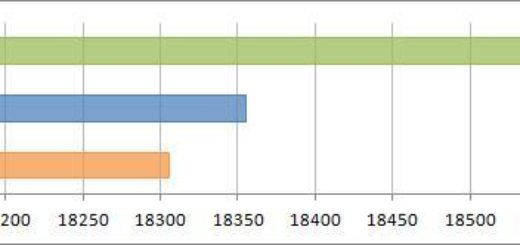Что такое виртуальная память или файл подкачки?

Содержание
- 1 Что такое виртуальная память и как она работает?
- 2 Сообщения об ошибках нехватки виртуальной памяти
- 3 Как определить требуемый объем файла подкачки?
- 4 Где хранить файл подкачки?
- 5 Как дефрагментировать файл подкачки?
- 6 Постоянный размер файла подкачки
- 7 Добавить виртуальную память?
- 8 Добавить виртуальной памяти в Windows 7
- 9 Советы по настройки виртуальной памяти и файла подкачки
К нам обратилась клиентка со следующей проблемой: компьютер часто пишет «заканчивается виртуальная память», особенно после того как я в фотошопе поработаю, а там очень объемные работы получаются. Как увеличить эту память?
Решение: Иногда для запуска и работы программы может не хватать объема оперативной памяти (ОЗУ). В этом случае, Windows использует виртуальную память. Физическим воплощением файла подкачки является файл win386.swp в каталоге Windows для Win9x/ME и файл pagefile.sys в корне диска, куда установлена операционная система, для WinNT, 2000, XP? Vista, 7 и 8.
Что такое виртуальная память и как она работает?
Виртуальная память или файл подкачки (swap-файл) представляет собой совмещение оперативной памяти и временного хранилища файлов на жестком диске или винчестере. В случае если памяти ОЗУ не достаточно, данные перемещаются во временное хранилище, называемое файлом подкачки. Подобное перемещение данных (как в файл подкачки, так и из него) позволяет освобождать оперативную память в количестве достаточном для выполнения необходимых операций.
От объема ОЗУ зависит производительность компьютера, чем его больше, тем быстрее функционируют программы. Если оперативной памяти недостаточно, то ее можно увеличить путем изменения размера виртуальной памяти в большую сторону. Однако здесь необходимо учитывать то обстоятельство, что все данные с ОЗУ считываются намного быстрее, нежели с винчестера. Поэтому лучшим вариантом в данной ситуации будет добавление оперативной памяти.
Иногда могут всплывать сообщения об ошибках, вследствие нехватки виртуальной памяти. Чтобы обеспечить надлежащую работу программных приложений, необходимо выполнить одно из следующих действий: добавить память ОЗУ или увеличить размер файла подкачки.
Сообщения об ошибках нехватки виртуальной памяти
В случае появления сообщений об ошибках, вызванных нехваткой виртуальной памяти, для обеспечения надлежащей работы приложений необходимо либо добавить оперативной памяти, либо увеличить размер файла подкачки. Как правило, операционная система Windows автоматически контролирует размер файла подкачки, но если размер по умолчанию недостаточен для удовлетворения потребностей пользователя, то его можно изменить вручную.
Как определить требуемый объем файла подкачки?
При определении объема файла виртуальной памяти лучше исходить не из объема RAM, а из задач, выполняемых на данном компьютере. Для этого нужно запустить какую-либо программу мониторинга, умеющую регистрировать объем swap-файла (например, встроенный в Windows «Системный монитор») и заняться типичной для данного компьютера работой. Максимальный объем файла свопинга, зарегистрированный в течении этого сеанса, и будет требуемым размером.
Где хранить файл подкачки?
Если в системе несколько винчестеров, то на самом быстром из них. Если винчестер разбит на несколько разделов, то на разделе, расположенном в начале диска, однако это может не работать для ноутбуков, винчестеры которых могут располагать данные не «по цилиндрам», а «по поверхностям».
Как дефрагментировать файл подкачки?
Стандартный дефрагментатор Windows не умеет перемещать файл свопинга. Поэтому надо использовать утилиты других фирм. Например, можно использовать Speed Disk из состава Norton Utilities, разумеется, как можно более новых версий.
Постоянный размер файла подкачки
Windows активно использует файл подкачки, значительно разгружая оперативную память компьютера. Microsoft сделала файл подкачки динамическим, т.е. размер файла изменяется в зависимости от нужд Windows, хотя наилучшая производительность системы достигается при статическом файле. Причин для этого множество — Windows не требуется каждый раз изменять размер файла подкачки, исчезает фрагментация и т.д. Для того что бы ее объем не менялся, нужно установить значения минимальной и максимальной памяти — одинаковыми. Для этого воспользуйтесь инструкцией ниже.
Добавить виртуальную память?
Данная процедура чаще всего нужна людям у которых мало физической оперативной памяти на компьютере, а покупать новую оперативку, а скорее всего новый компьютер нет возможности или желания.
Последовательность действий для увеличения файла подкачки:
- Правый клик на «Компьютер»
- Далее на «Свойства»
- Слева найти и нажать: «Дополнительные параметры системы»
- Найти и нажать: «Быстродействие: Параметры»
- Нажать «Дополнительно»
- Найти и нажать: «Виртуальная память: Изменить»
- Выбрать диск, но на котором много свободного места.
- Выберите ниже «Указать размер»
- В «Исходный размер» поставить цифру в размер оперативной памяти
- В «Максимальный» — 1,5 раза больше размера оперативной памяти
- Нажать «Задать», а потом ОК.
Таким образом вы увеличите виртуальную память компьютера для улучшения работы системы. Возможно это поможет, когда компьютер при просмотре видео тормозит и зависает. Тоже лечит и торможение компьютера от нагрузки компьютерными играми.
Добавить виртуальной памяти в Windows 7
В случае получения предупреждений о нехватке виртуальной памяти необходимо увеличить минимальный размер файла подкачки. ОС Windows задает исходный минимальный размер файла подкачки равным объему установленных ОЗУ, а максимальный размер файла подкачки в три раза превосходит объем ОЗУ компьютера. Если предупреждения появляются при использовании этих рекомендованных значений, необходимо увеличить минимальный и максимальный размеры.
- Откройте компонент «Система». Для этого нажмите кнопку Пуск, щелкните правой кнопкой мыши Компьютер и выберите пункт Свойства.
- В левой области выберите Дополнительные параметры системы. Если отображается запрос на ввод пароля администратора или его подтверждения, укажите пароль или предоставьте подтверждение.
- На вкладке Дополнительно в разделе Производительность нажмите кнопку Настройка.
- Откройте вкладку Дополнительно и в разделе Виртуальная память нажмите кнопку Изменить.
- Снимите флажок Автоматически выбирать объем файла подкачки.
- В списке Диск [метка тома] выберите диск, содержащий файл подкачки, размер которого необходимо изменить.
- Выберите переключатель Указать размер, введите в поле Исходный размер (МБ) или Максимальный размер (МБ) новый размер в мегабайтах, нажмите кнопку Установить, а затем — ОК.
Примечание
Как правило, после увеличения размера перезагрузка не требуется. Однако в случае уменьшения размера файла подкачки следует перезагрузить компьютер, чтобы изменения вступили в силу. Корпорация Майкрософт рекомендует не отключать и не удалять файл подкачки.
Советы по настройки виртуальной памяти и файла подкачки
- Если у Вас несколько жестких дисков, то установка файла подкачки на другой HDD, чем установлена операционная система, обычно значительно ускоряет быстродействие.
- Если у Вас несколько жестких дисков — то файл подкачки ставится на самый быстрый из них.
- Если у Вас несколько разделов на жестком диске, то файл подкачки надо ставить на самый первый из них — физически расположенный самым первым, так как доступ к этим областям жесткого диска наиболее быстрый.
- Лучше всего ограничить минимальный объем файла подкачки, чтоб предотвратить излишнюю его фрагментацию примерно объемом 1-1.5 объема вашей оперативной памяти. Впрочем если Вы используете графику или компьютер работает в роли сервера базы данных, то можно поставить размером 2-3 объема RAM.
- Практически не имеет смысла ограничивать максимальный объем, так как это может привести к сбою программ из-за нехватки памяти, а если уж и ограничивать, то никак не меньше чем 4 объема RAM.
- После этих настроек компьютер надо перезагрузить и запустить какой-нибудь дефрагментатор (типа Norton Speed Disk) чтоб полностью дефрагментировать файл подкачки и поместить его в начало раздела.
- Учтите, что после выключения компьютера, файл подкачки может содержать Ваши пароли, логины, остатки Вашей конфиденциальной информации и т.п. Это возможностью иногда пользуются дяди из компетентных органов и хакеры, загрузившись в ДОС и покопавшись в остатках Ваших программ в файле подкачки могут найти интересные вещи.